パソコンの管理者アカウントでパスワードを削除する場合は、以下の方法で行うことができます。
以下の内容はパソコンの管理者アカウントを持ったユーザーでサインインしないと設定できません。
操作手順
1.「Windows」キーを押しながら「X」キーを押し、表示された一覧から「コントロールパネル」をクリック
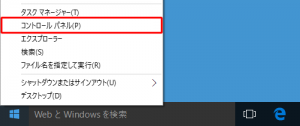
2.「ユーザーアカウントとファミリーセーフティ」をクリック
※表示方法がアイコンの場合は「ユーザーアカウント」をクリックし手順4へ
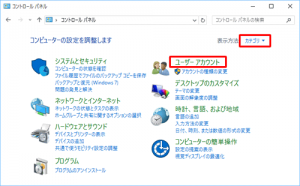
3.「ユーザーアカウント」をクリック
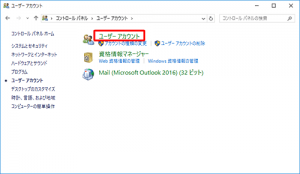
4.「別のアカウントの管理」をクリック
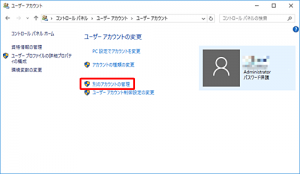
5.パスワードを変更するローカルアカウントをクリック
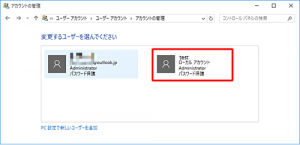
6.「パスワードの変更」をクリック
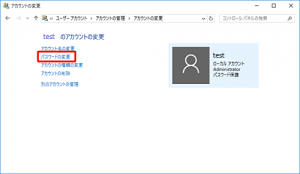
7.「新しいパスワード」ボックスと「新しいパスワードの確認」ボックスに新しいパスワードを入力し、
「パスワードのヒントの入力」ボックスには、パスワードがわからなくなった場合のヒントとなる文言を入力し、
「パスワードの変更」をクリック
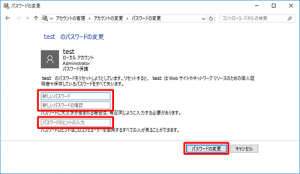
8.「アカウントの変更」画面に戻ったら、右上の「×」で画面を閉じる
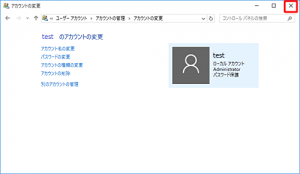
以上で操作は完了となります。
関連記事
Windowsユーザーアカウントのパスワードを忘れサインインできない場合
弊社ではHDD(ハードディスク)、SSD、USBメモリ(USBメモリー)SDカード、microSD(マイクロSD)、CD、DVD、ビデオカメラ 等、数多くの取扱実績データ復旧実績もございますので、大阪・京都・兵庫だけではなく、全国のデータの復旧・復元でお困りの際は、是非ともご依頼をよろしくお願いいたします。






